Textblöcke bearbeiten, 9 t e xt-d at eien erst ellen – HEIDENHAIN iTNC 530 (340 49x-03) Benutzerhandbuch
Seite 153
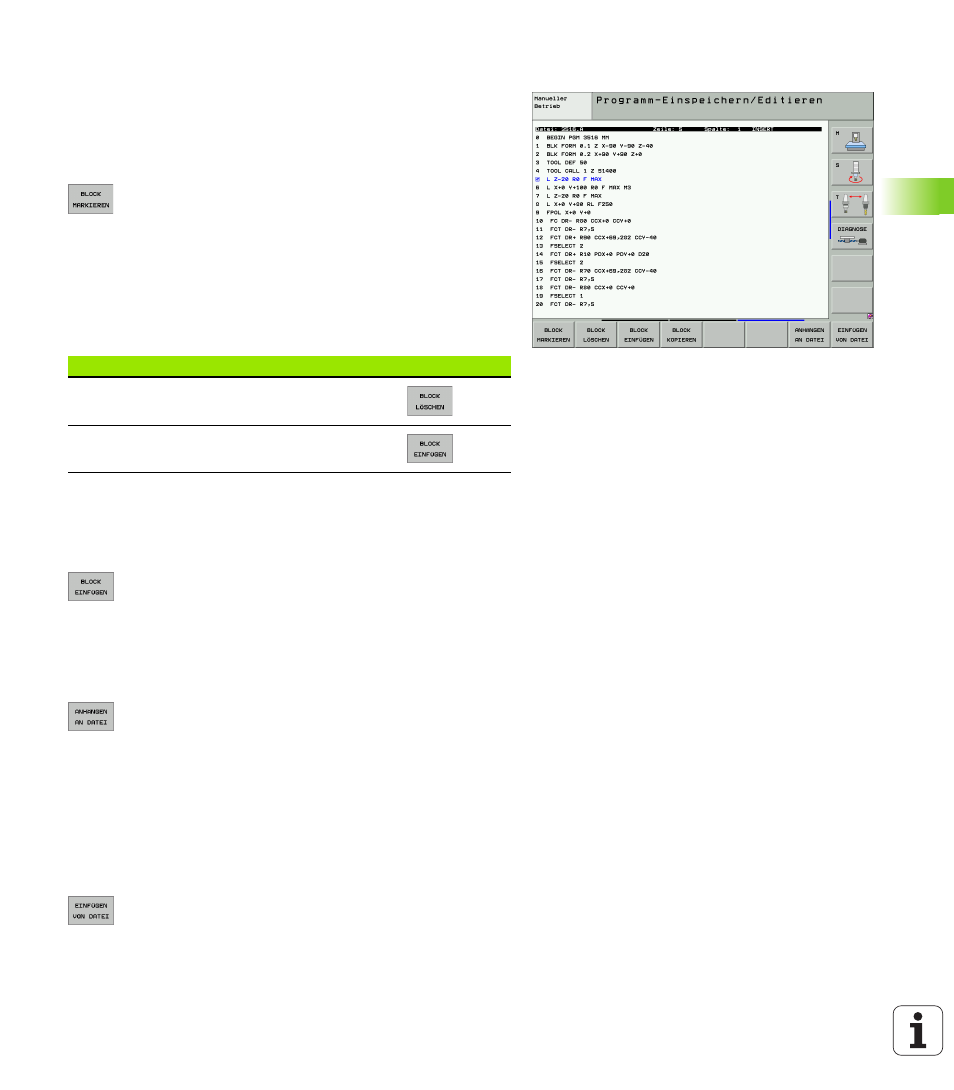
HEIDENHAIN iTNC 530
153
4.9 T
e
xt-D
at
eien erst
ellen
Textblöcke bearbeiten
Sie können Textblöcke beliebiger Größe kopieren, löschen und an
anderer Stelle wieder einfügen. In jedem Fall markieren Sie zuerst den
gewünschten Textblock:
8
Textblock markieren: Cursor auf das Zeichen bewegen, an dem die
Textmarkierung beginnen soll
8
Softkey BLOCK MARKIEREN drücken
8
Cursor auf das Zeichen bewegen, an dem die Text-
markierung enden soll. Wenn Sie den Cursor mit den
Pfeil-Tasten direkt nach oben und unten bewegen,
werden die dazwischenliegenden Textzeilen vollstän-
dig markiert – der markierte Text wird farblich hervor-
gehoben
Nachdem Sie den gewünschten Textblock markiert haben, bearbeiten
Sie den Text mit folgenden Softkeys weiter:
Wenn Sie den zwischengespeicherten Block an anderer Stelle einfü-
gen wollen, führen Sie noch folgende Schritte aus:
8
Cursor auf die Position bewegen, an der Sie den zwischengespei-
cherten Textblock einfügen wollen
8
Softkey BLOCK EINFÜGEN drücken: Text wird einge-
fügt
Solange sich der Text im Zwischenspeicher befindet, können Sie ihn
beliebig oft einfügen.
Markierten Block in andere Datei übertragen
8
Den Textblock wie bereits beschrieben markieren
8
Softkey ANHÄNGEN AN DATEI drücken. Die TNC
zeigt den Dialog Ziel-Datei =
8
Pfad und Namen der Zieldatei eingeben. Die TNC
hängt den markierten Textblock an die Zieldatei an.
Wenn keine Zieldatei mit dem eingegebenen Namen
existiert, dann schreibt die TNC markierten Text in
eine neue Datei
Andere Datei an Cursor-Position einfügen
8
Den Cursor an die Stelle im Text bewegen, an der Sie eine andere
Textdatei einfügen möchten
8
Softkey EINFÜGEN VON DATEI drücken. Die TNC
zeigt den Dialog Datei-Name =
8
Pfad und Namen der Datei eingeben, die Sie einfügen
wollen
Funktion
Softkey
Markierten Block löschen und zwischenspei-
chern
Markierten Block zwischenspeichern, ohne zu
löschen (kopieren)